

文章概要:
iOS 11 中苹果融合令人惊艳的 AR 技术,如果你想提前在苹果 iOS 设备上体验 AR 的话,可以继续往下看。与往年一样,苹果在 6 月 6 日的 WWDC 上带来各大平台的下一代操作系统。同样地,iOS 系统仍然是大会的主角,在下一代 iOS 11 中苹果融合了 AR 技术。如果你想提前在苹果 iOS 设备上体验 AR 的话,可以继续往下看。

你需要一台运行 macOS 的苹果电脑,另外还需要有一部安装了 iOS11 测试版的设备(未升级的请戳iOS11升级教程)。
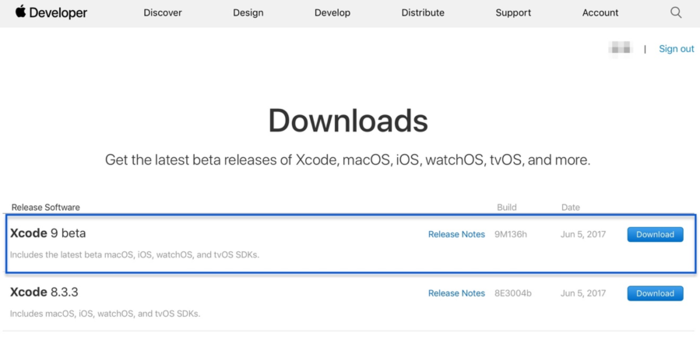
1.在开始以前首先需要在苹果的开发者网站上下载支持 AR 的 Xcode 9(测试版)和一个名为 ARKit Demo App 演示应用源文件。如果您没有开发者账号,也可关注同步推微信号,回复关键词“ARKit”来获取这两个工具。

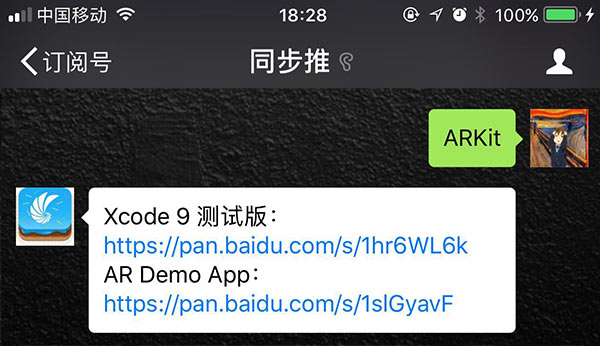
2.在 Mac 上安装 Xcode 9(测试版),打开之前下载的 AR Demo App,一个名为 PlacingObjects 的目录,可以看到有一个名为 ARKitExample.xcodeproj 项目文件,双击打开即可。
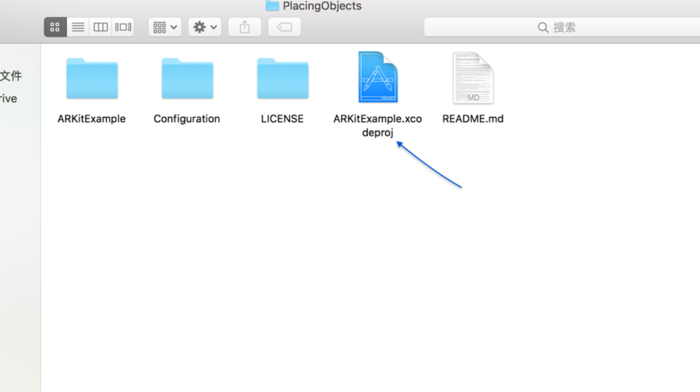
3.在 Xcode 中打开 AR Demo 后,首先在 Bundle Identifier 中输入一个标识,属于自己的独特标识就行。如果设置不对的话,系统会提示。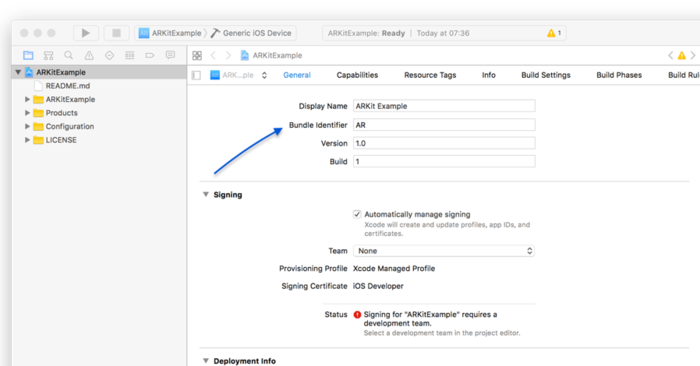
4.接着在 Signing 栏目下 Team 一栏,需要录入开发者账号,我是用的私人 Apple ID 登录的。
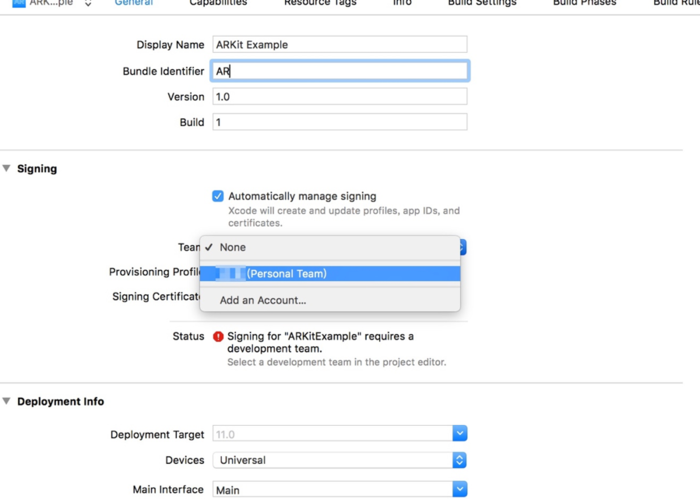
5.随后是选择把 AR Demo 应用安装的目标设备,通过点击菜单栏中的 Product 下的 Destination 子菜单,然后选择当前接入 Mac 设备,这里以本人的 iPhone 为例。
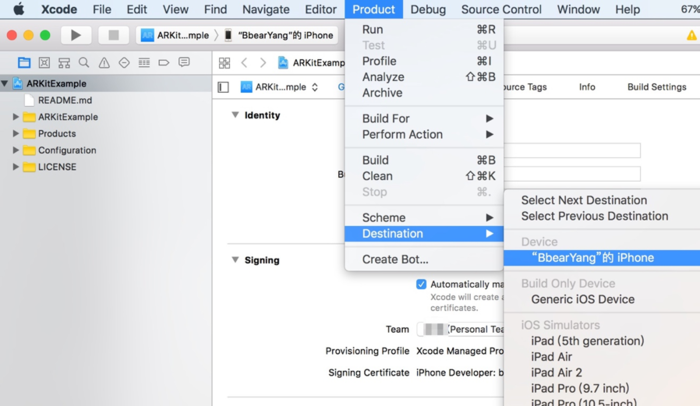
6.一切设置就绪以后,点击编译执行安装按钮,等待 Xcode 准备相应的文件并把它安装在目标设备上。
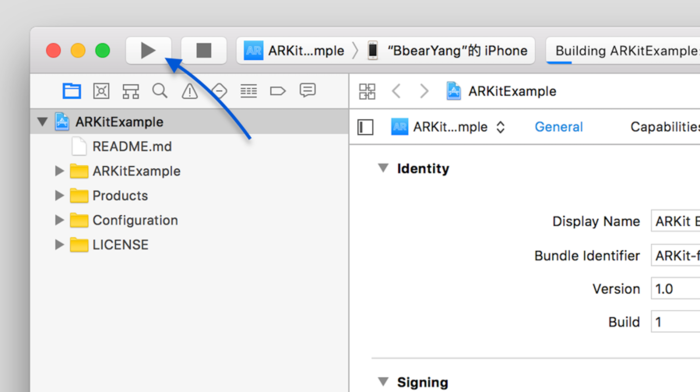
7.以上的操作完成以后,不出意外的话,此时在你的主屏上就会出现一个名为 ARKit Example 的应用。
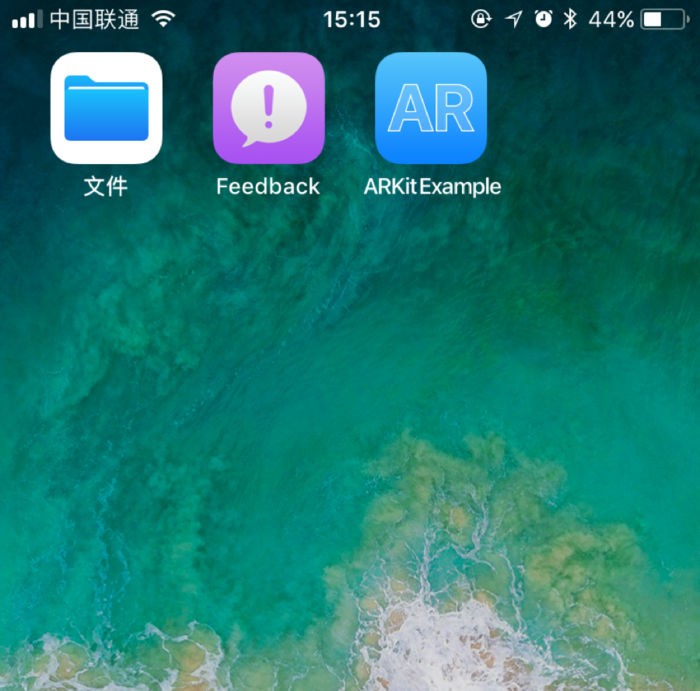
8.由于不是通过 App Store 下载的应用,所以不能直接打开使用,会提示应用验证才可以。
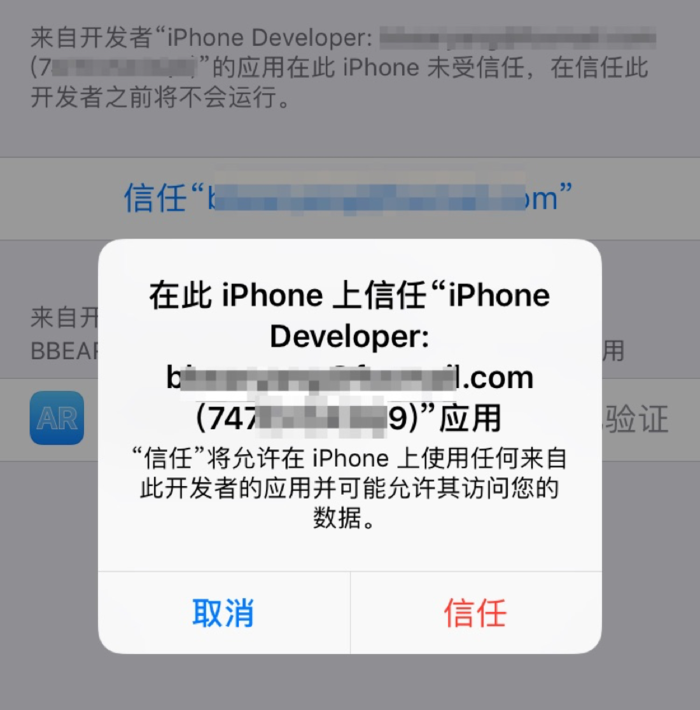
9.进入系统的「设置 - 通用 - 描述文件」中,点击打开我们安装的应用,点击「信任」即可。
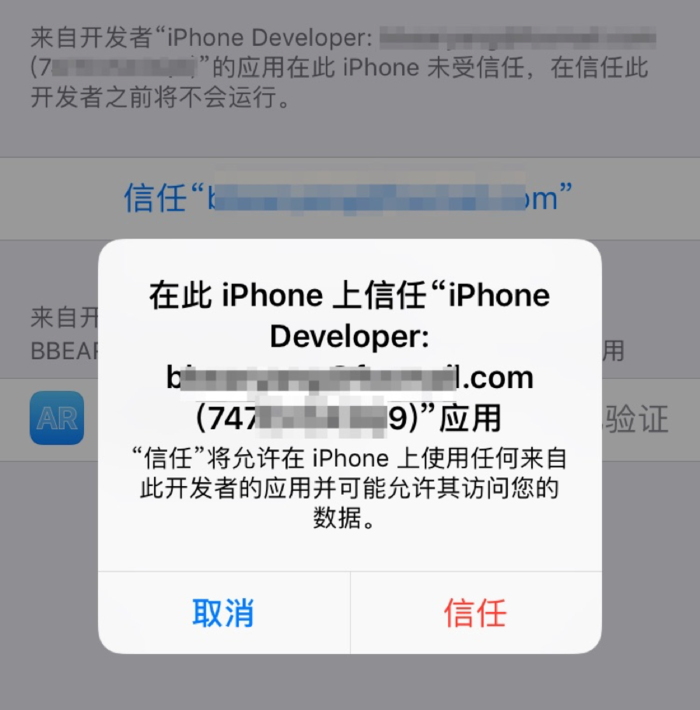
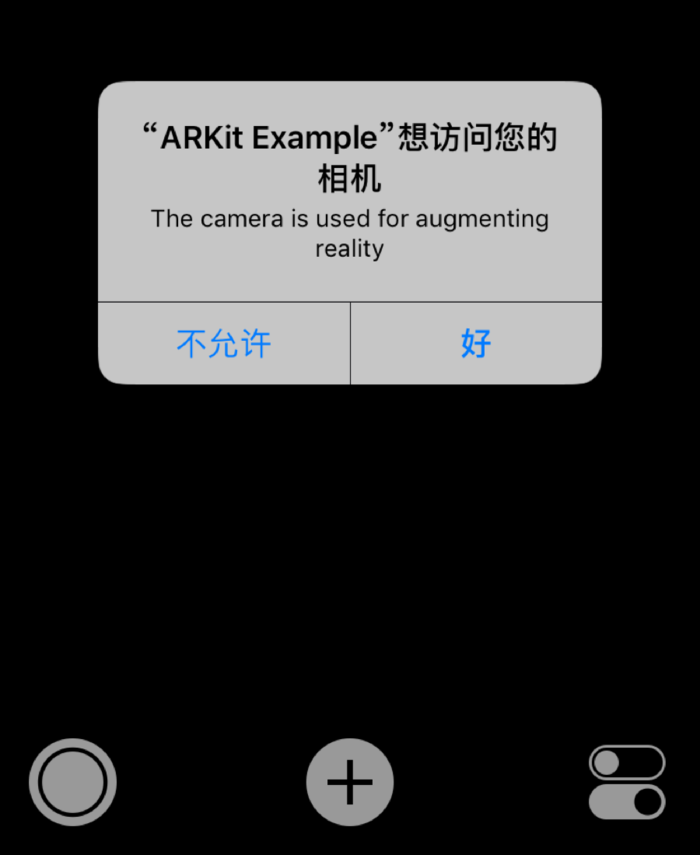
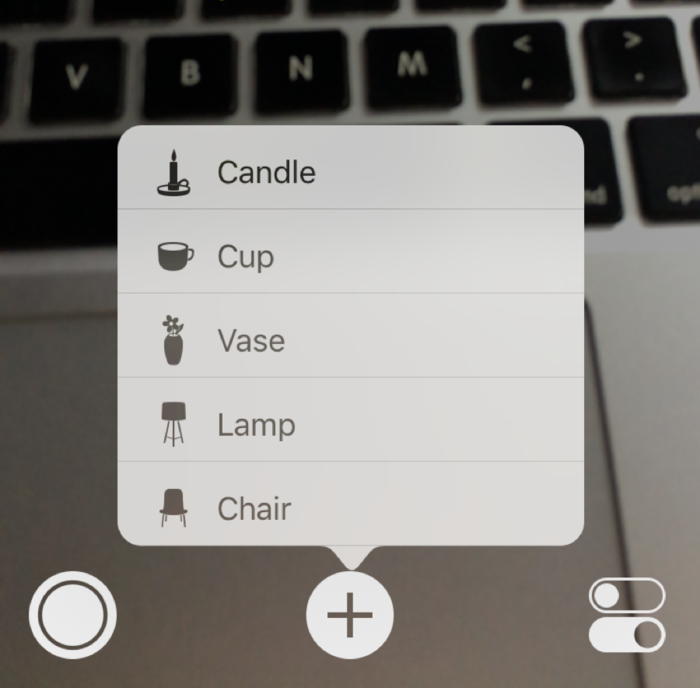


赞
44人赞过
分享到转载请注明 《苹果AR效果惊艳 如何在iOS11上体验...》转自同步推资讯 | news.tongbu.com